WooCommerce 3.5にアップデートしてステータスを確認
2018年11月22日
10月17日、WooCommerce 3.5.0が公開されました。当記事を書いている時点で最新は3.5.1(2018年10月30日)です。早速アップデートしましょう!でも、エラーが出たらどうしよう。常に最新にアップデートしたい、でも怖い。アップデートによって警告が出たときの対処法をご紹介します。
当記事の環境:WooCommerceバージョン 3.4.5→3.5.1にアップデート。
まずステータスを確認
WooCommerceをアップデートしたらWooCommerceのステータスを確認しましょう。長い1ページですが下まで見て、 ←こんなマークが出ていなければセーフです。もし、 があれば・・・地道に解決しましょう。
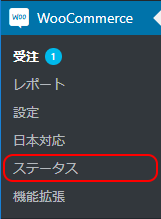
MaxMind GeoIP Database が存在しないため、Geolocation は機能しません。

赤字でこんな長い警告出たら泣いちゃいますね。読む気が萎えます。でも、落ち着いて読むと対処法が日本語で丁寧に説明されています。
まずhttps://dev.maxmind.com/geoip/geoip2/geolite2/にアクセスします。英語のページですが日本語にすることも可能です。
下の方に「Downloads(日本語版は『ダウンロード』)」という項目があります。そこで赤字の説明通り「GeoLite2 Country」の隣の「Download(日本語版は『ダウンロード』)」をクリックします。GeoLite2-Country_20181120.tar.gzというファイルがダウンロードされました。20181120は日付なのでダウンロードするタイミングによってファイル名は変わります。
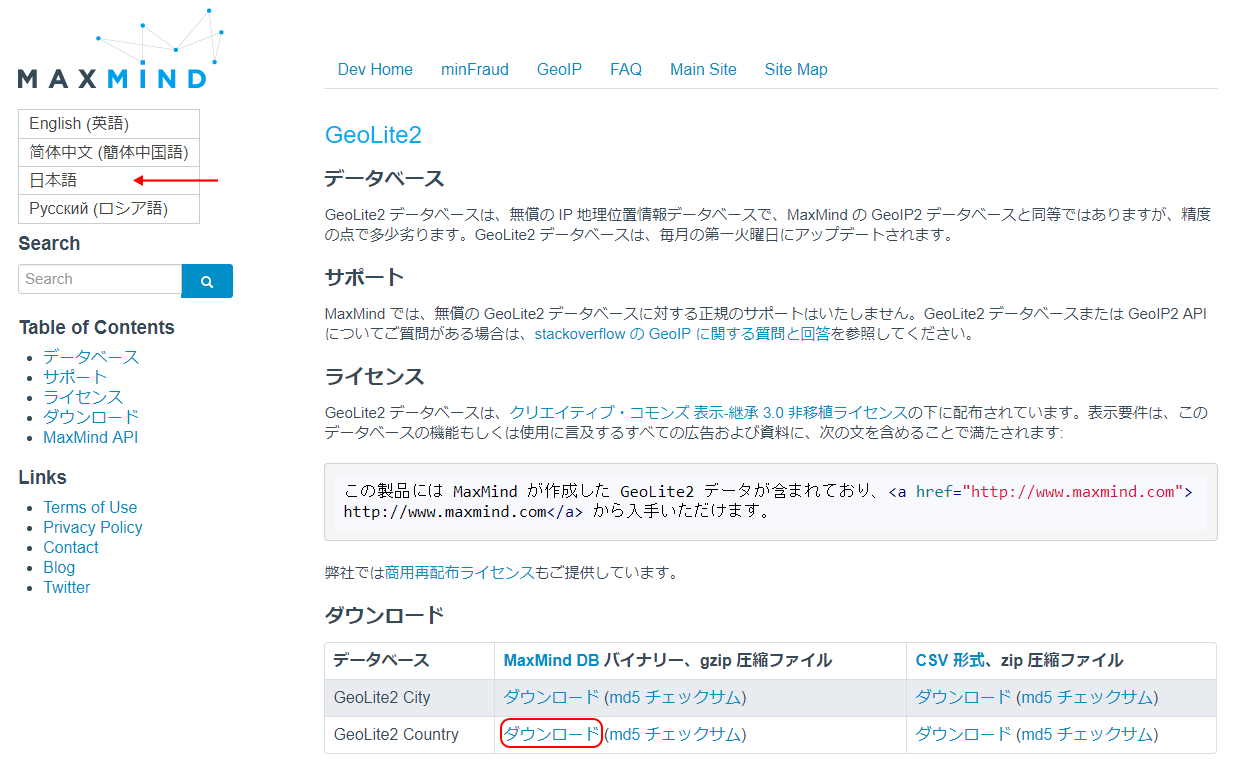
ダウンロードしたgzファイルを解凍すると「GeoLite2-Country.mmdb」というファイルが現れます。これを /wp-content/uploads/ にアップロードします。赤字の説明では「間違ってgzをアップロードしないようにね」ということが優しく説明されてます。
テンプレート – 有効期限が切れています。コアバージョンはX.X.Xです
テンプレートが古いときに出ます。
例えば /あなたのテーマ/woocommerce/email/plain/ xxxxxx.php だったら、あなたがカスタマイズしたWooCommerceのメールテンプレートの有効期限が切れています。
有効期限が切れたテンプレート:「更新方法の説明」があるのでクリックします。わっ、また英語ページ!でも、大丈夫。そんな難しいことは書かれていません。
古いテンプレートを更新する方法
- 古いテンプレートを別の場所にバックアップします。
- wp-content / plugins / woocommerce / templates / [テンプレートへのパス]からデフォルトのテンプレートをコピーして、wp-content / あなたのテーマ / のテーマフォルダに貼り付けます。
- 2.でテーマフォルダに貼り付けたテンプレートをテキストエディタで開き、1.でバックアップした古いテンプレートに加えた変更を更新された新しいテンプレートファイルにコピーします。
面倒な工程ですが、これで最新バージョンに対応します。
因みに当サイトのWooCommerceのメールをカスタマイズ text/plainでご紹介した方法で実装したときにも、元バージョンが古いとアップデートしたときこの警告が出ます。
参考サイト
当記事では以下のサイト参照いたしました。制作者に感謝いたします。
https://dev.maxmind.com/geoip/geoip2/geolite2/
https://docs.woocommerce.com/document/fix-outdated-templates-woocommerce/
おすすめ記事
- 【WooCommerce】デフォルトで「別の住所へ配送しますか?」のチェックを外したい(2024年4月10日)
- 【WooCommerce】「サイトの利用規約を読んで同意しました」にチェックを入れてるのに注文できない(2024年4月5日)
- 【Adalo】フォームに入力された内容をメールで送信する【Zapier】(2023年5月22日)
- 【Adalo】二つのAdalo間でアプリの移行(2023年5月12日)
- 石造文化財のマップ用アイコン「長慶(Chokei)」(2022年11月7日)
Business News
- 大和郡山タイムトリップツアー(2023年11月6日)
- 瀬戸内に浮かぶキャンプ場、サウンド波間田(2022年5月9日)
- イラストレーター ナコさんのポートフォリオサイト(2022年4月6日)
- RTガレージ様オープン!(2022年1月11日)
- 環境やヒトに優しい洗剤を扱うEC老舗石けん百貨様、MashFabricローンチ【Shopify】(2021年5月12日)